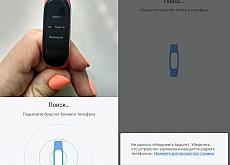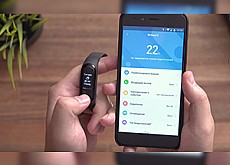Решение проблем с фитнес-браслетом Honor Band 6: перезагрузка, сброс, обновление и другое
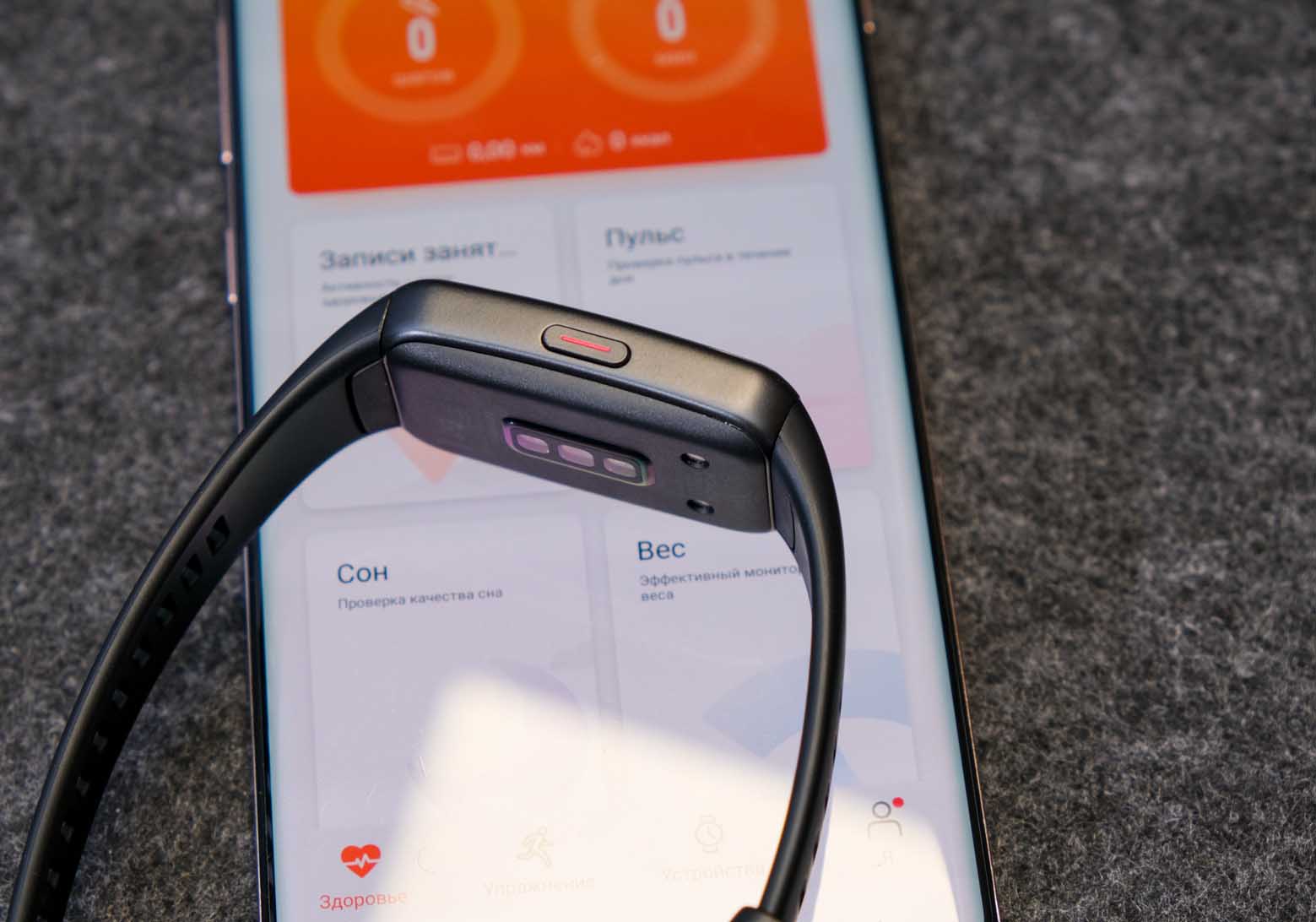 Фитнес-браслет становится для многих ценным помощником в тренировках, наблюдении за важными показателями, своевременным получением уведомлений и в других вопросах. Однако иногда умный гаджет отказывается выполнять функции, с которыми успешно справлялся до этого. Далее мы расскажем, как решать проблемы с его включением, перезагружать, сбрасывать до заводских настроек, отвязывать от телефона и обновлять. Мы также разберем частые причины, по которым перестают приходить уведомления, и способы их устранения.
Фитнес-браслет становится для многих ценным помощником в тренировках, наблюдении за важными показателями, своевременным получением уведомлений и в других вопросах. Однако иногда умный гаджет отказывается выполнять функции, с которыми успешно справлялся до этого. Далее мы расскажем, как решать проблемы с его включением, перезагружать, сбрасывать до заводских настроек, отвязывать от телефона и обновлять. Мы также разберем частые причины, по которым перестают приходить уведомления, и способы их устранения.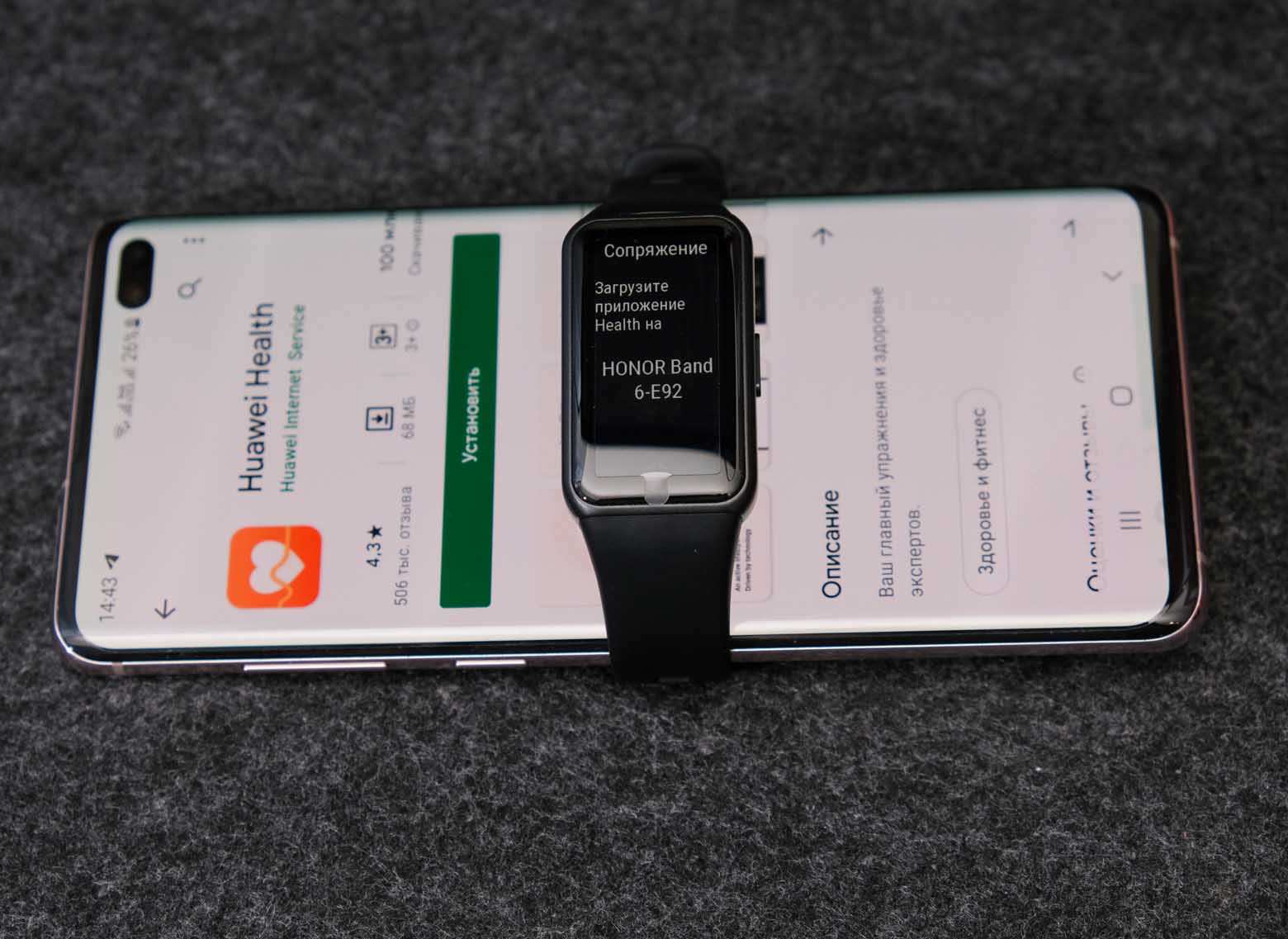
Как включить или отключить Honor Band 6
Умный браслет включается при нажатии и удержании боковой кнопки. То же самое происходит, если вы поставите его на зарядку. Однако бывают случаи, когда гаджет отказывается включаться. Наиболее частой причиной этого бывает низкий заряд батареи. При очень низком заряде на экране отображается сообщение о необходимости пополнить заряд фитнес-браслета, а сам он через пару секунд выключается и при повторных нажатиях больше не включается. Просто поставьте его на зарядку, и проблема решится. То же самое проделайте и в том случае, если гаджет вообще не реагирует на нажатую кнопку. Имейте в виду, что при сильном разряде фитнес-браслет даже на зарядке включится не сразу. При отказе включаться даже после долгого нахождения на зарядке вам придется отнести гаджет в сервисный центр. Для выключения Honor Band 6 удерживайте кнопку на корпусе сбоку в течение трех секунд. После этого откроется меню, в котором остается выбрать команду «Выключить». Она же доступна и через раздел «Настройки» и подраздел «Система».
Для выключения Honor Band 6 удерживайте кнопку на корпусе сбоку в течение трех секунд. После этого откроется меню, в котором остается выбрать команду «Выключить». Она же доступна и через раздел «Настройки» и подраздел «Система».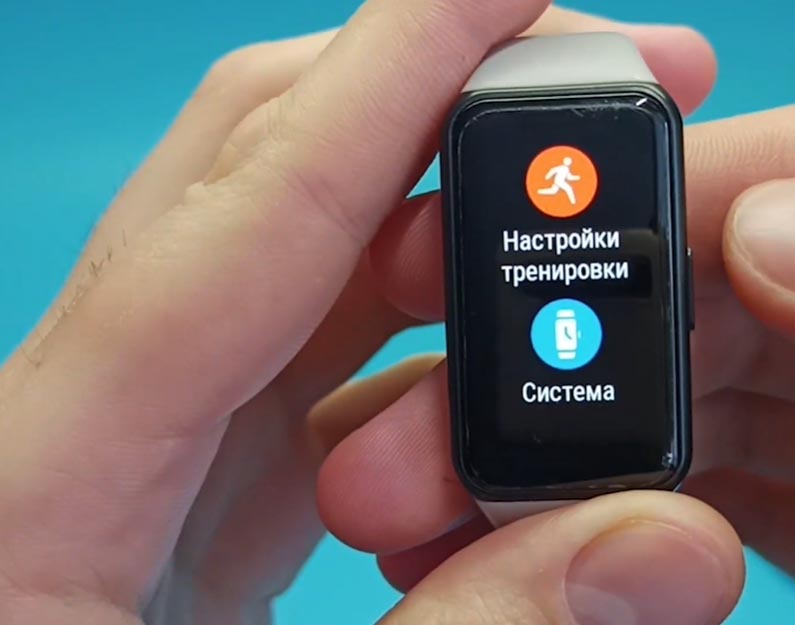
Перезагрузка, отвязка телефона, сброс в Honor Band 6
Перезагрузка смарт-браслета
Если фитнес-браслет стал плохо работать, подтормаживать или неправильно отображать экран, перезагрузите его. Команда перезагрузки находится в разделе «Настройки» и подразделе «Система». Как и в предыдущем случае, вы можете попасть в это же меню и нажатием и удержанием в течение трех секунд боковой кнопки умных часов.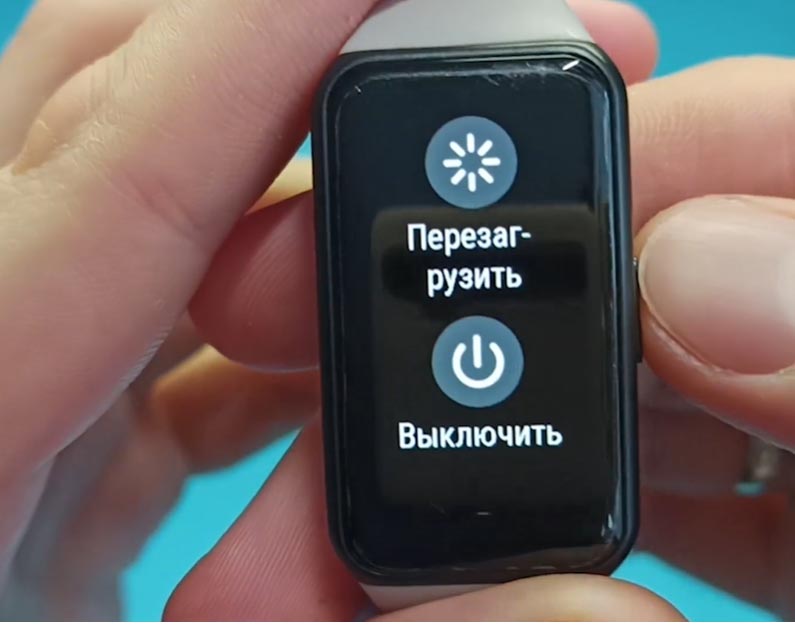
Как сбросить Honor Band 6 и подключить повторно
Некоторые сбои в работе гаджета не уходят после перезагрузки. Например, если на него не приходят уведомления, которые успешно приходили до этого. В этом случае может помочь процедура сброса. Однако у нее есть значительный минус: при сбросе с фитнес-браслета удалятся все ваши данные (установленные циферблаты, будильники, статистика по тренировкам и прочее), а сам гаджет придется заново привязывать к телефону (как вы это делали в первый раз после покупки). Поэтому перед активацией процедуры просмотрите, что именно и как вы меняли в настройках умного браслета. Заметим, что с удалением данных не все так плохо. Они исчезнут только с Honor Band 6, а в приложении «Здоровье» останутся. Для выполнения сброса зайдите в раздел «Система» любым способом, описанным выше, и нажмите кнопку «Сброс».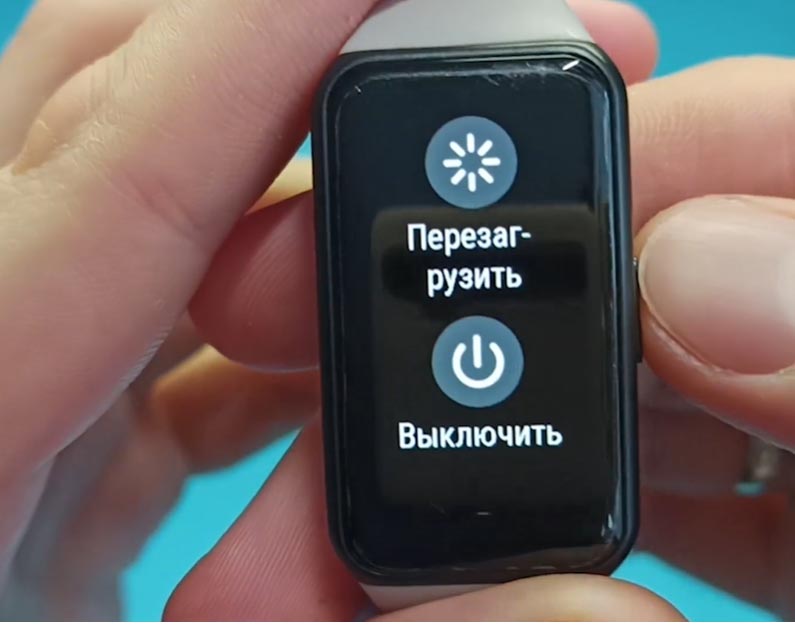 Сбросить браслет можно и через приложение Huawei Health («Здоровье») с основного меню фитнес-браслета (вкладка «Устройства», строка Honor Band 6) в разделе «Сброс настроек». Выберите эту строку и нажмите кнопку «Сброс».
Сбросить браслет можно и через приложение Huawei Health («Здоровье») с основного меню фитнес-браслета (вкладка «Устройства», строка Honor Band 6) в разделе «Сброс настроек». Выберите эту строку и нажмите кнопку «Сброс».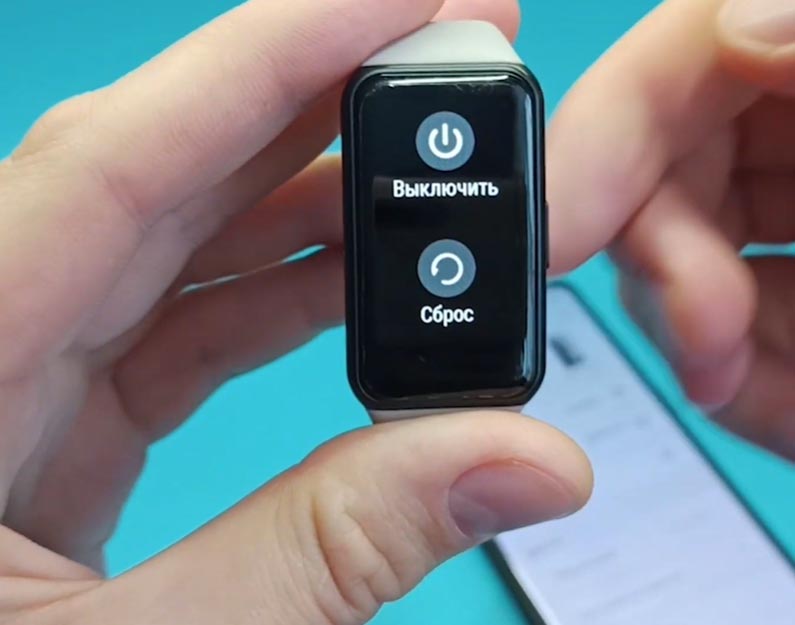 После этого вы окажетесь на начальной стадии настройки браслета, то есть телефон предложит вам добавить устройство. На самом фитнес-браслете выберите нужный вам язык и кликните по кнопке «Добавить». Выберите в списке свой браслет, нажмите «Сопрячь» и подтвердите сопряжение нажатием галочки на фитнес-браслете. Если вы испытываете затруднения на этих шагах, почитайте подробности в инструкции по подключению.
После этого вы окажетесь на начальной стадии настройки браслета, то есть телефон предложит вам добавить устройство. На самом фитнес-браслете выберите нужный вам язык и кликните по кнопке «Добавить». Выберите в списке свой браслет, нажмите «Сопрячь» и подтвердите сопряжение нажатием галочки на фитнес-браслете. Если вы испытываете затруднения на этих шагах, почитайте подробности в инструкции по подключению.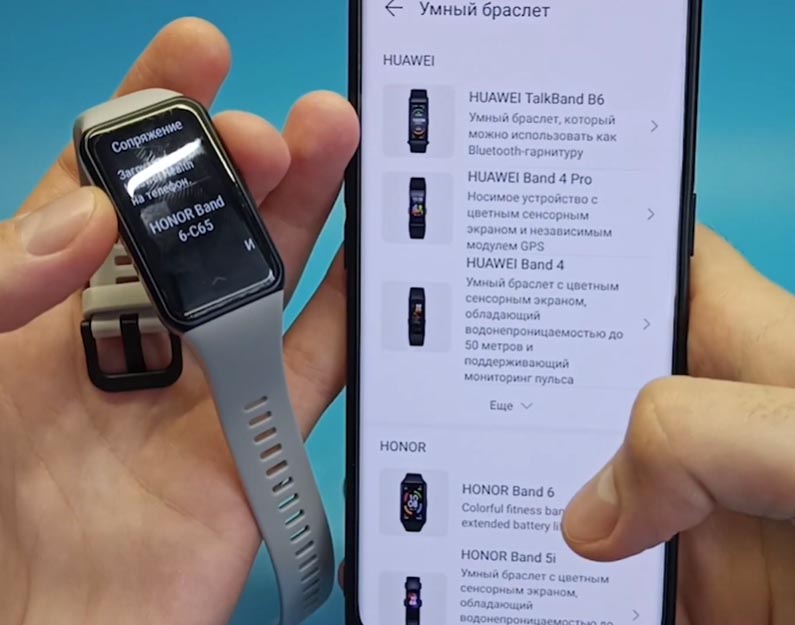
Отвязка фитнес-браслета от телефона
Если вам потребовалось подключить фитнес-браслет к другому телефону, вам нужно выполнить его отвязку от предыдущего телефона. Для этого зайдите в главное меню Honor Band 6 приложения «Здоровье», нажмите значок списка в правом верхнем углу и кликните по опции «Отмена сопряжения с устройством» и затем «Отменить сопряжение». Если вы вдруг захотите снова привязать браслет к этому же телефону, то опять добавьте устройство и проведите сопряжение. Функцию отвязки стоит выполнить и в том случае, если вы продаете свой фитнес-браслет или меняете его на другой по гарантии.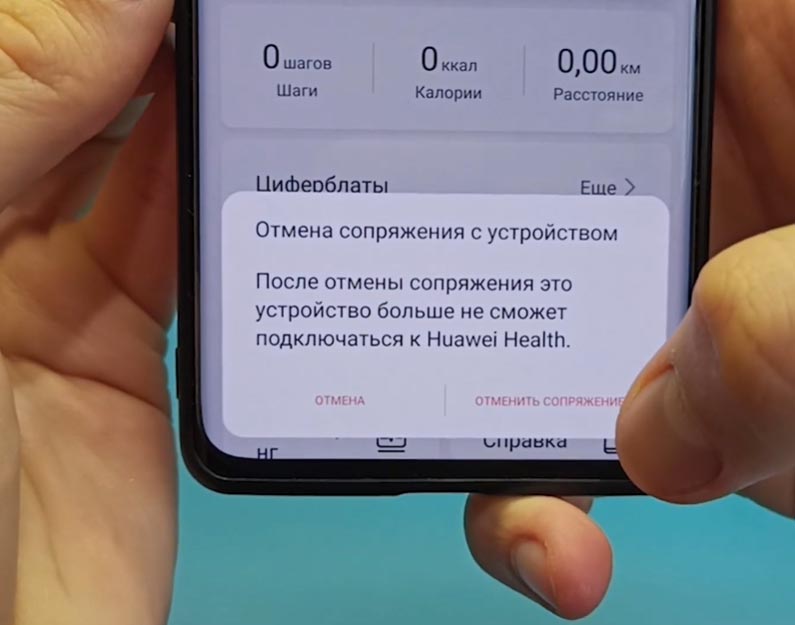
Обновление ПО Honor Band 6 и Huawei Health
Обновление прошивки фитнес-браслета
Если на вашем фитнес-браслете нет русского языка, некоторых заявленных функций или наблюдается некорректная работа, по возможности выполните обновление прошивки самого браслета и приложения Huawei Health («Здоровье»). Нередко многие из названных проблем решаются именно после обновления.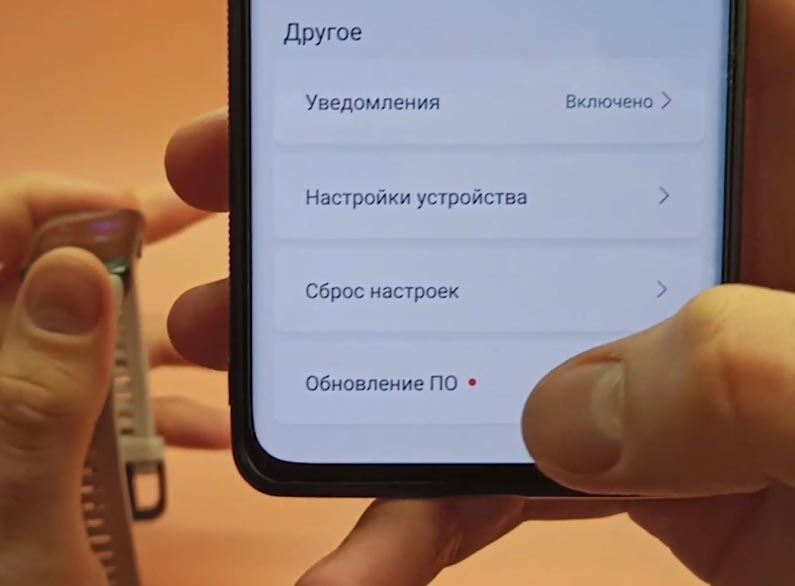 Перед обновлением зарядите фитнес-браслет и телефон, чтобы не возникло сбоев в процессе энергоемкой процедуры. Убедитесь, что устройства сопряжены друг с другом, а на телефоне активированы Bluetooth и Wi-Fi. Теперь зайдите в приложение «Здоровье», на вкладке «Устройства» выберите Honor Band 6 и пролистайте экран вниз. Выберите строку «Обновление ПО» (если доступно обновление, тогда в этой строке появится красная точка). Затем ознакомьтесь с тем, что изменится после обновления, и примечанием (в нем написаны условия обновления). Нажмите кнопку «Обновить». До завершения процедуры держите фитнес-браслет рядом с телефоном и не используйте сам телефон. После обновления полистайте экраны браслета и посмотрите, что там изменилось.
Перед обновлением зарядите фитнес-браслет и телефон, чтобы не возникло сбоев в процессе энергоемкой процедуры. Убедитесь, что устройства сопряжены друг с другом, а на телефоне активированы Bluetooth и Wi-Fi. Теперь зайдите в приложение «Здоровье», на вкладке «Устройства» выберите Honor Band 6 и пролистайте экран вниз. Выберите строку «Обновление ПО» (если доступно обновление, тогда в этой строке появится красная точка). Затем ознакомьтесь с тем, что изменится после обновления, и примечанием (в нем написаны условия обновления). Нажмите кнопку «Обновить». До завершения процедуры держите фитнес-браслет рядом с телефоном и не используйте сам телефон. После обновления полистайте экраны браслета и посмотрите, что там изменилось.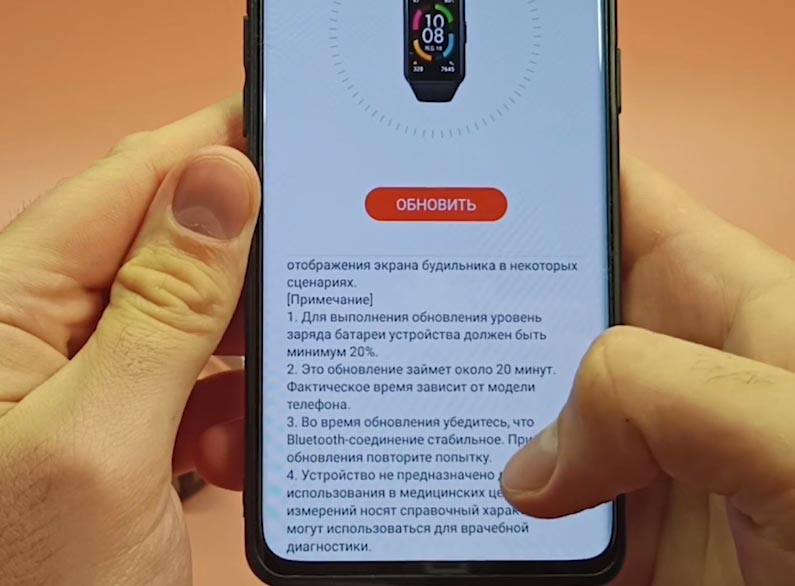
Обновление приложения «Здоровье»
Не менее важно своевременно обновлять прошивку управляющего приложения Huawei Health, так как иначе доступны не все его функции, а какие-то могут работать некорректно. При обновлении приложения имейте в виду некоторые вещи. Во-первых, после обновления вам придется заново входить в аккаунт. Многие не помнят не только пароль к нему, но и почтовый ящик, на который регистрировали аккаунт. Поэтому перед обновлением зайдите в раздел «Я» и найдите необходимую информацию. Во-вторых, некоторые обновления кардинально меняют внешний вид приложения и его функционал. Поэтому будьте готовы к тому, чтобы потратить время на изучение новой версии приложения «Здоровье». Также перед обновлением убедитесь в том, что ваш телефон заряжен.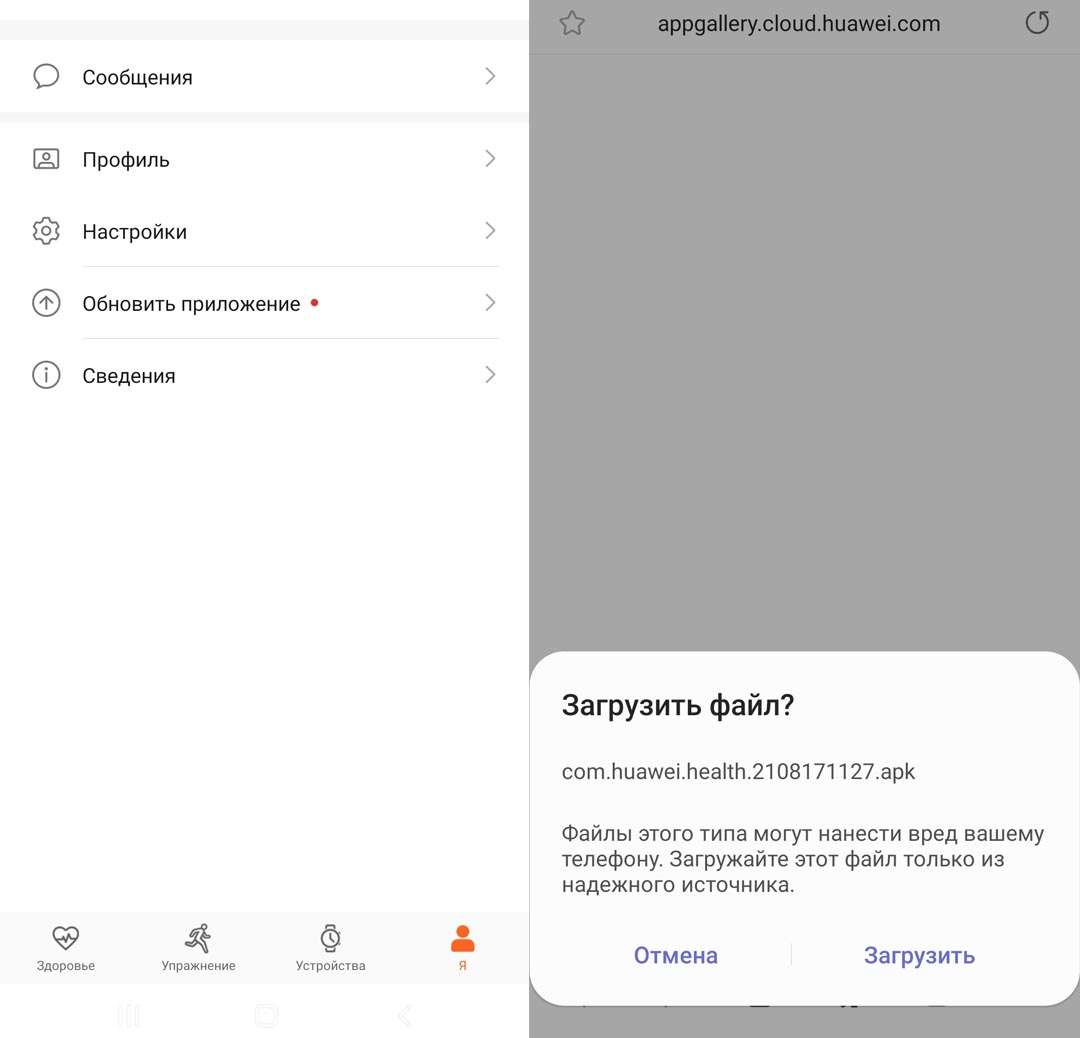 Для примера рассмотрим процедуру обновления приложения «Здоровье» с версии 10.1.1.312 до версии 11.0.10.518. Перейдите на вкладку «Я» и найдите строку «Обновить приложение». При их наличии рядом со строкой горит красная точка. Кликните по строке и нажмите «Загрузить» при предложении загрузить установочный файл. Далее приложение предложит установить обновление (жмем «Установить»). Если ваш телефон будет блокировать установку, тогда придется посетить раздел настроек. Дождитесь окончания установки и нажмите «Открыть». Остается войти в свой аккаунт и заново выдать все разрешения. Сравнив новую версию приложения со старой, вы найдете ряд различий не только в оформлении разделов, но и в функционале.
Для примера рассмотрим процедуру обновления приложения «Здоровье» с версии 10.1.1.312 до версии 11.0.10.518. Перейдите на вкладку «Я» и найдите строку «Обновить приложение». При их наличии рядом со строкой горит красная точка. Кликните по строке и нажмите «Загрузить» при предложении загрузить установочный файл. Далее приложение предложит установить обновление (жмем «Установить»). Если ваш телефон будет блокировать установку, тогда придется посетить раздел настроек. Дождитесь окончания установки и нажмите «Открыть». Остается войти в свой аккаунт и заново выдать все разрешения. Сравнив новую версию приложения со старой, вы найдете ряд различий не только в оформлении разделов, но и в функционале.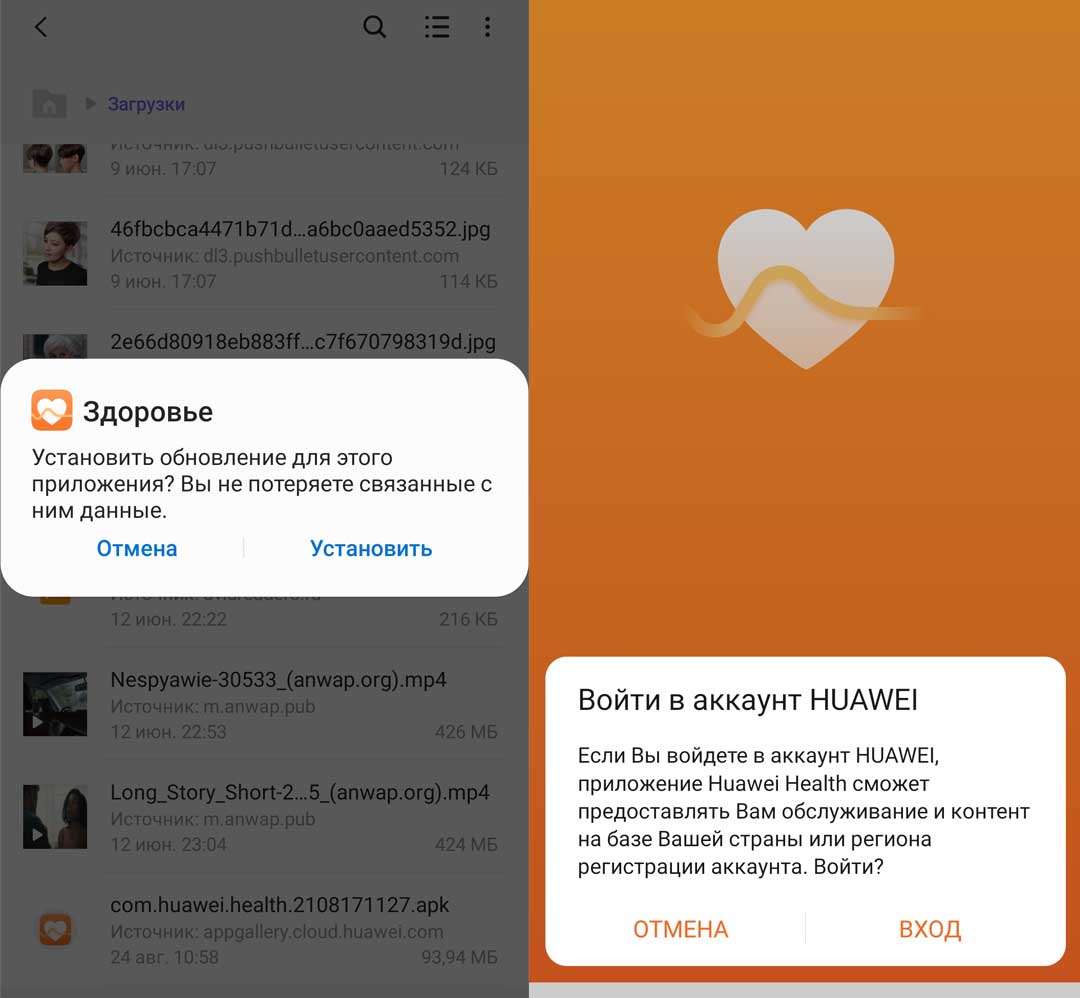
Уведомления в Honor Band 6
Как настроить уведомления в Honor Band 6
Фитнес-браслет умеет принимать уведомления, которые поступают на телефон из самых разных источников. Это могут быть сообщения из популярных мессенджеров, от служб, самого приложения «Здоровье» и других программ, а также сообщения и звонки на телефон. Настраиваются они в приложении «Здоровье» в разделе «Уведомления» (вкладка «Устройства», раздел Honor Band 6). Вначале нужно активировать саму опцию уведомлений, а затем выбрать из списка приложения, от которых они должны поступать. Приходить они будут параллельно с теми, что поступят на телефон.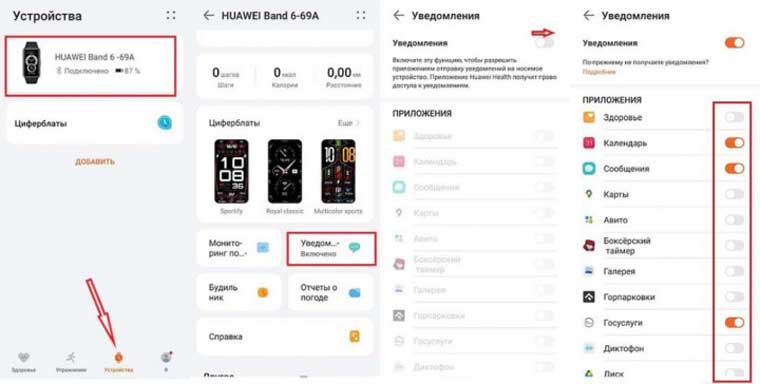 По приходу сообщения оно отобразиться на экране браслета, а сам браслет завибрирует. Для прочтения пришедших сообщений вам достаточно провести по экрану снизу вверх. Хотя сообщение хорошо читается, порой вам все же придется доставать смартфон, чтобы познакомиться с ним в оригинале. Это связано с тем, что на браслете не отображаются графические элементы вроде смайлов и не всегда полностью отображается длинное сообщение. По приходу сообщения на экране появится кроме самого текста еще иконка отправившего его приложения и имя абонента.
По приходу сообщения оно отобразиться на экране браслета, а сам браслет завибрирует. Для прочтения пришедших сообщений вам достаточно провести по экрану снизу вверх. Хотя сообщение хорошо читается, порой вам все же придется доставать смартфон, чтобы познакомиться с ним в оригинале. Это связано с тем, что на браслете не отображаются графические элементы вроде смайлов и не всегда полностью отображается длинное сообщение. По приходу сообщения на экране появится кроме самого текста еще иконка отправившего его приложения и имя абонента. Если на телефон поступит звонок, фитнес-браслет также начнет вибрировать и предложит сбросить звонок или ответить на него сообщением-шаблоном. Причем последняя опция доступна не на всех телефонах. Отвечать на звонок или отправлять произвольные сообщения умный браслет пока не научили.
Если на телефон поступит звонок, фитнес-браслет также начнет вибрировать и предложит сбросить звонок или ответить на него сообщением-шаблоном. Причем последняя опция доступна не на всех телефонах. Отвечать на звонок или отправлять произвольные сообщения умный браслет пока не научили.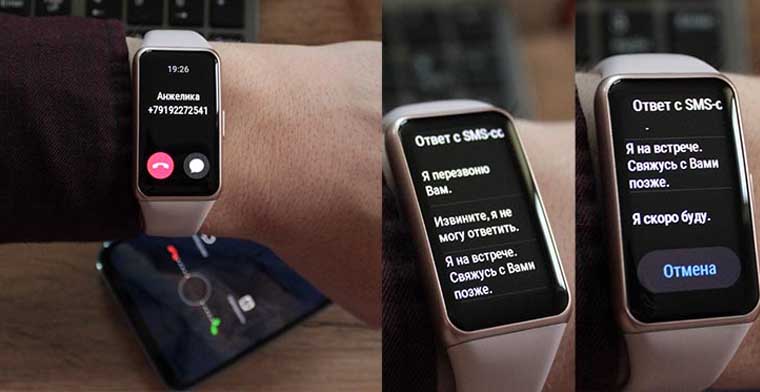 Еще одни вид уведомлений настраивается все в том же главном меню приложения «Здоровье» в разделе «Управление уведомлениями». Эти сообщения уже касаются самого приложения. Оно сможет известить вас о достижении поставленной на день цели, присылать отчеты о вашем сне, давать советы по поддержанию здоровья, напоминать о важных мероприятиях и другое.
Еще одни вид уведомлений настраивается все в том же главном меню приложения «Здоровье» в разделе «Управление уведомлениями». Эти сообщения уже касаются самого приложения. Оно сможет известить вас о достижении поставленной на день цели, присылать отчеты о вашем сне, давать советы по поддержанию здоровья, напоминать о важных мероприятиях и другое.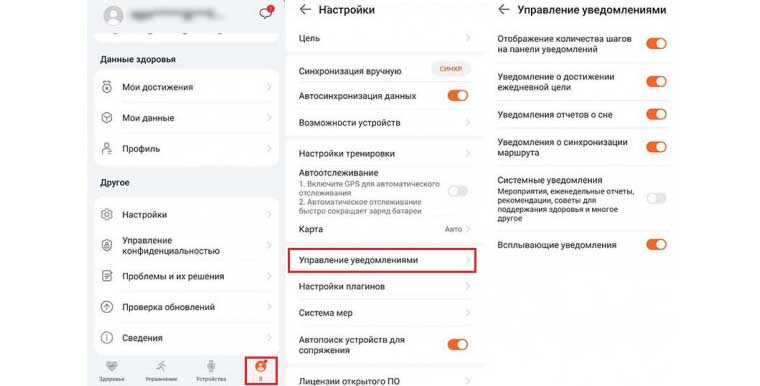
Если уведомления не приходят на Honor Band 6
Нередко частой причиной того, что сообщения не приходят на фитнес-браслет, является отключение на телефоне Bluetooth или выход из его зоны действия. Чтобы эта проблема не возникала, вы можете включить функцию уведомления вас об отключении Bluetooth. Для ее активации пролистайте основное меню Honor Band 6 в приложении «Здоровье» и найдите одноименную функцию.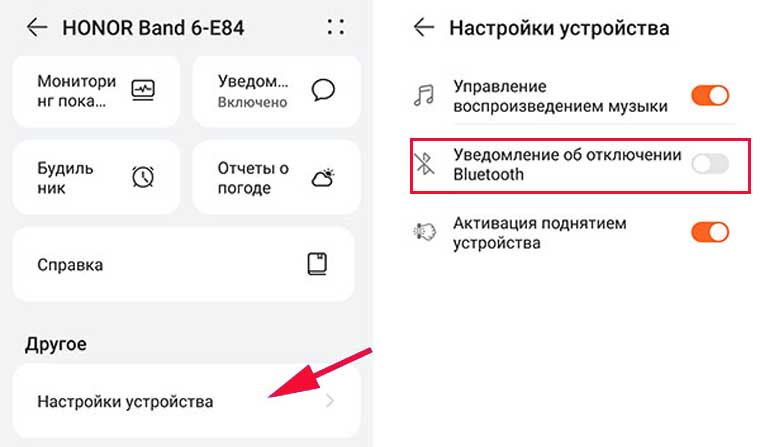
Другой частой причиной является запуск определенного режима на браслете или телефоне. Это популярный режим «Не беспокоить», при активации которого браслет не будет получать уведомления из приложений или обычные сообщения. То же самое происходит и в случае запуска на телефоне энергосберегающего режима, в котором приложения закрываются и не могут присылать сообщения.

Порой после обновления операционной системы телефона происходит сброс ранее настроенных функций отправки уведомлений. В таком случае вам нужно заново просмотреть разделы, отвечающие за такую настройку в приложении «Здоровье» (см. выше), а также и в самом телефоне.
Изредка причиной проблем с уведомлениями, которые до этого отправлялись, бывает и программный сбой в смарт-браслете или на телефоне. Тогда вначале перезагрузите браслет (см. раздел о перезагрузке) и телефон. Если не помогло, тогда сделайте сброс настроек браслета следующим образом. Отмените сопряжение браслета с телефоном: в главном меню Honor Band 6 приложения «Здоровье», кликните по кнопке в правом верхнем углу и выберите «Отмена сопряжения с устройством». Отключите на несколько минут геопозицию и Bluetooth на телефоне. Сделайте сброс браслета через разделы «Настройка», «Система» и «Сброс». Еще раз напомним, что при сбросе с браслета удалится вся собранная им и переданная на него информация. После перезагрузки фитнес-браслета проведите его повторное сопряжение с телефоном.
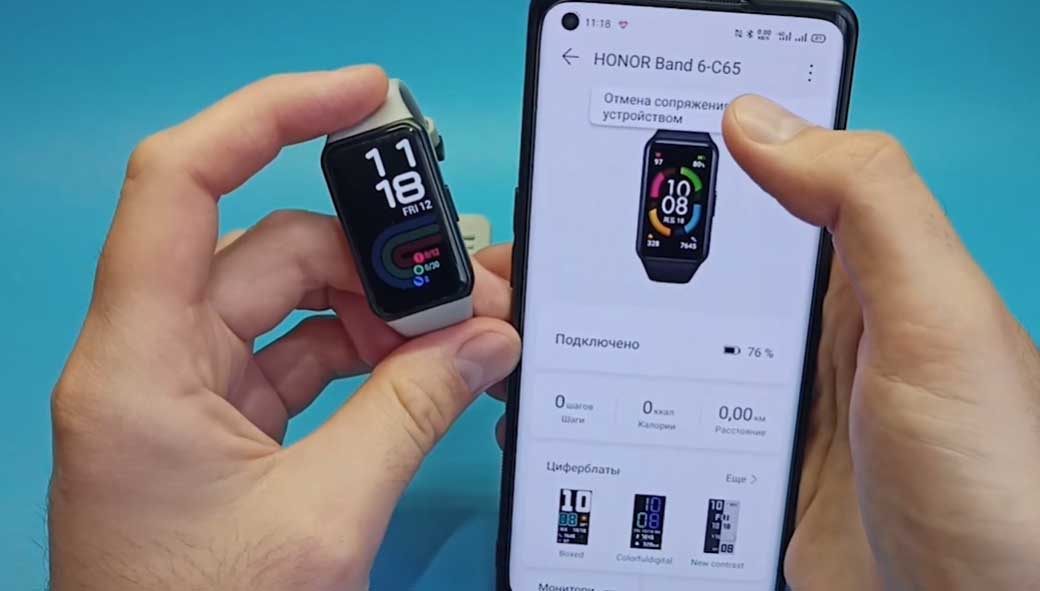 Мы рассмотрели, как устранять сбои в работе Honor Band 6 при помощи перезагрузки, сброса, отвязки, обновления и другие вопросы. Умение быстро находить эти функции и запускать их для решения нужных задач поможет вам быстро вернуть в строй ваш умный гаджет. На нашем сайте также есть ряд других статей по этой модели фитнес-браслета, которые помогут вам более широко задействовать весь его функционал.
Мы рассмотрели, как устранять сбои в работе Honor Band 6 при помощи перезагрузки, сброса, отвязки, обновления и другие вопросы. Умение быстро находить эти функции и запускать их для решения нужных задач поможет вам быстро вернуть в строй ваш умный гаджет. На нашем сайте также есть ряд других статей по этой модели фитнес-браслета, которые помогут вам более широко задействовать весь его функционал.